Cum să remediați eroarea de conectare Ubisoft când încercați să vă conectați
Această eroare apare când încercați să vă autentificați pe orice site Ubisoft sau pe unele instrumente pe care le-ați instalat pe computer. Pentru a fi mai precis, problema apare când încercați să vă conectați la contul dvs. Ubisoft, iar problema vă va împiedica să jucați jocuri sau să vă folosiți contul.
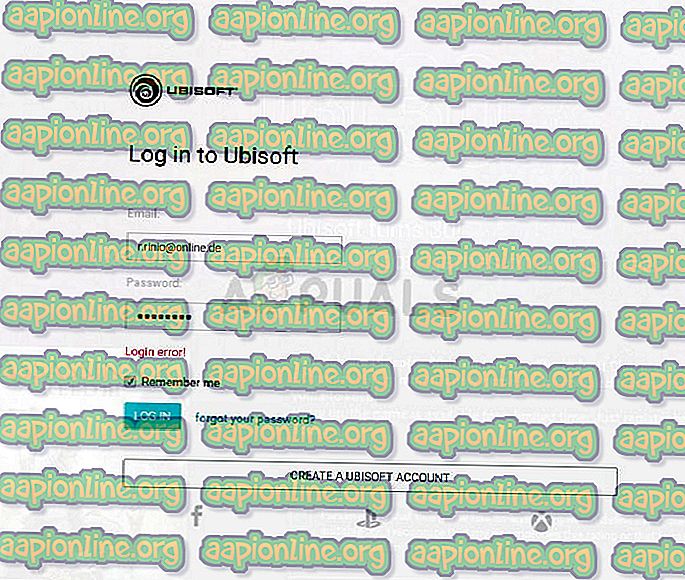
Există câteva metode disponibile pentru această problemă, dar trebuie să știți că ar putea fi și problema cu site-urile web Ubisoft sau serverele lor. Dacă serverele nu sunt de vină, puteți găsi mai jos alte metode utile!
Ce cauzează eroarea de conectare Ubisoft?
Eroarea este adesea cauzată de setările cookie-urilor browserului. Ubisoft, la fel ca multe alte site-uri și companii, folosește cookie-uri pentru a stoca anumite date importante pentru acestea și trebuie să activați cookie-uri terțe pentru a scăpa de eroarea de autentificare Ubisoft atunci când navigați pe site-urile lor sau utilizează programele lor.
O altă problemă care poate cauza eroarea este faptul că există un driver de rețea vechi care nu poate suporta serverele Ubisoft. Aceasta este o întâmplare rară, dar ar trebui să știți că este posibil, așa cum s-a întâmplat și cu oamenii online!
Deblocați cookie-urile terță parte din browserul dvs.
Opțiunea de a bloca cookie-urile de la terți este activată în mod implicit pe un browser, dar mulți utilizatori aleg să activeze această opțiune singură din motive de confidențialitate și securitate. Cu toate acestea, acest lucru poate provoca instabilitate și probleme cu o mulțime de site-uri web și servicii online și vă recomandăm să le păstrați deblocate pe browserul pe care îl utilizați!
Google Chrome:
Asigurați-vă că faceți dublu clic pe comanda rapidă Chrome sau pictograma acesteia din bara Acces rapid și faceți clic pe cele trei puncte verticale din colțul din dreapta sus al ferestrei sale și alegeți Setări.
- Derulați în jos și extindeți setările Advanced.
- În secțiunea Confidențialitate și securitate, faceți clic pe Setări conținut și derulați până la intrarea Cookie-uri. Dezactivați opțiunea „Blocați cookie-urile terță parte”
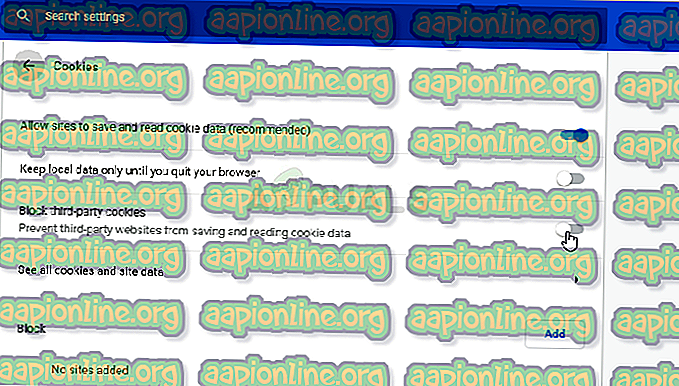
- Reporniți browserul și verificați dacă apare încă eroarea de conectare Ubisoft.
Mozilla Firefox:
- Deschide browserul și faceți clic pe butonul de meniu situat în partea dreaptă sus a ferestrei browserului și faceți clic pe Opțiuni. Accesați panoul Confidențialitate și securitate și navigați la secțiunea Istoric.
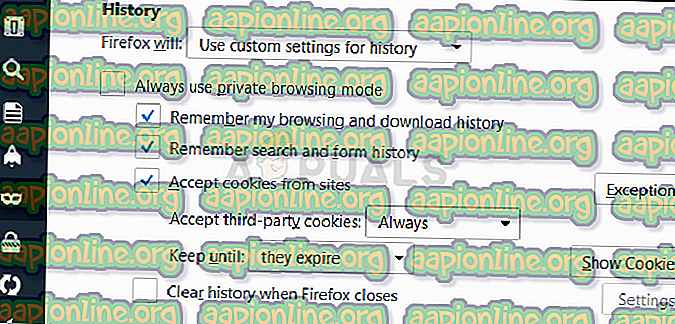
- În meniul derulant de lângă intrarea „Firefox va”, alegeți „Utilizați setările personalizate pentru istoric”. Asigurați-vă că opțiunea „Accepta cookie-uri terțe părți” nu este setată la Întotdeauna.
- Reporniți browserul și verificați dacă apare încă eroarea de conectare Ubisoft.
Internet Explorer:
- Deschideți Internet Explorer pe computer căutându-l pe desktop sau în meniul Start. Faceți clic pe pictograma Gear din colțul din dreapta sus. Din meniul care se deschide, faceți clic pe opțiunile de internet pentru a deschide o listă cu setările conexiunii conexe.
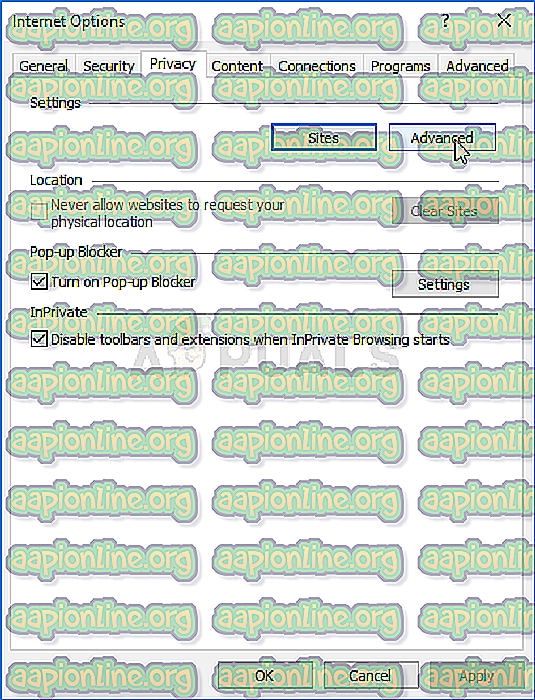
- Accesați fila Confidențialitate și faceți clic pe Advanced în Setări.
- Sub opțiunea Cookies terțe, asigurați-vă că opțiunea selectată este Accept.
- Asigurați-vă că aplicați modificările efectuate și reporniți browserul înainte de a verifica dacă eroarea de autentificare Ubisoft apare încă.
Microsoft Edge:
- Deschide browserul Edge pe Windows 10 căutându-l în meniul Start sau butonul de căutare de lângă acesta. Puteți, de asemenea, să faceți clic pe pictograma Edge din bara Acces rapid dacă există.
- Faceți clic pe butonul de trei puncte din colțul din dreapta sus al browserului și faceți clic pe opțiunea Setări și derulați în jos în secțiunea Setări avansate. Faceți clic pe Afișați setări avansate și derulați în jos spre Cookie
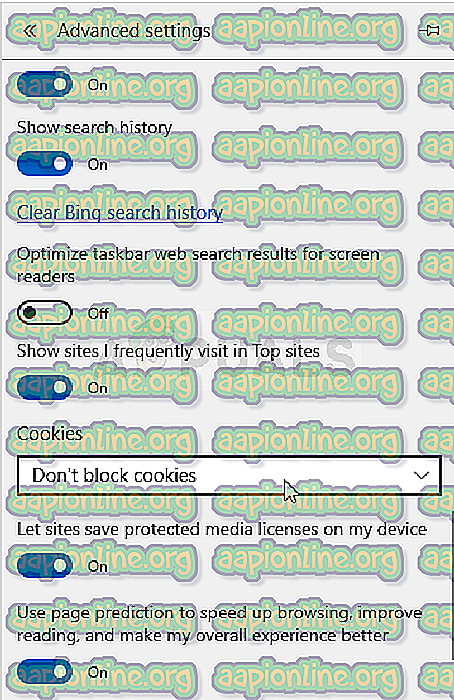
- Selectați opțiunea Nu blocați cookie-urile și reporniți Edge pentru a aplica modificările și a vedea dacă eroarea apare încă.
Fix pentru probleme de software - Actualizați driverul de rețea
Metoda de mai sus este excelentă pentru utilizatorii care întâmpină problema pe browserul lor și va rezolva problema în cel puțin 90% din cazuri. Cu toate acestea, reglarea browserelor nu vă va ajuta dacă vă luptați cu problema atunci când deschideți Uplay sau un joc Ubisoft. Acesta este motivul pentru care puteți utiliza această metodă unde actualizați driverul de rețea pe computer!
- În primul rând, va trebui să dezinstalați driverul de rețea pe care l-ați instalat în prezent pe computer.
- Introduceți „Device Manager” în câmpul de căutare de lângă butonul de meniu Start pentru a deschide utilitarul Device Manager. Puteți utiliza, de asemenea, combinația de chei Windows + R pentru a porni caseta de dialog Run. Tastați „devmgmt.msc” în casetă și faceți clic pe tasta OK sau Enter.

- Extindeți secțiunea „Adaptori de rețea”. Aceasta va afișa toate adaptoarele de rețea pe care PC-ul le rulează în acest moment.
- Faceți clic dreapta pe adaptorul de rețea pe care doriți să îl dezinstalați și selectați „Dezinstalare dispozitiv”. Acest lucru îl va elimina din listă și va dezinstala dispozitivul. Faceți clic pe „OK” când vi se solicită să dezinstalați complet driverul.
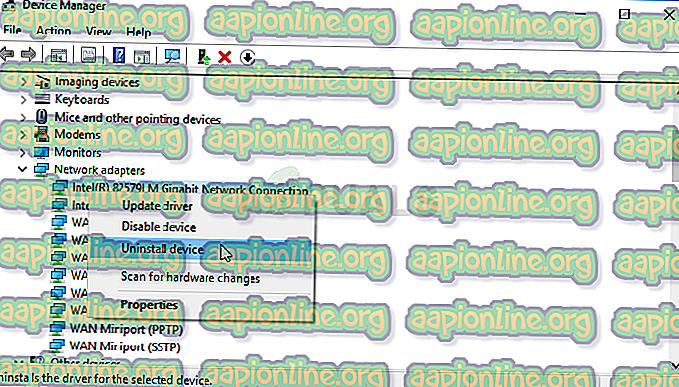
- Scoateți adaptorul pe care îl utilizați de pe computer și navigați la pagina producătorului dvs. pentru a vedea lista de drivere disponibile pentru sistemul dvs. de operare. Alegeți cea mai recentă, salvați-o și executați-o din folderul Descărcări.
- Urmați instrucțiunile de pe ecran pentru a instala driverul. Dacă adaptorul este extern, cum ar fi un fir Wi-Fi pentru calculatoarele desktop, asigurați-vă că acesta rămâne deconectat până când expertul vă solicită să îl conectați la computer. Reporniți computerul și verificați dacă eroarea de conectare Ubisoft a dispărut.



